빠른 시작: Azure Portal에서 가상 머신용 Azure Automanage 사용
Azure Portal을 사용하여 신규 또는 기존 가상 머신에 Automanage를 사용하도록 설정하여 가상 머신용 Azure Automanage를 시작하세요.
필수 조건
Azure 구독이 없는 경우 시작하기 전에 계정을 만드세요.
참고
평가판 계정은 이 자습서에서 사용되는 가상 머신에 액세스할 수 없습니다. 종량제 구독으로 업그레이드하세요.
중요
Automanage를 사용하도록 설정하려면 VM이 포함된 리소스 그룹에 대한 기여자 역할이 있어야 합니다. 구독에서 처음으로 Automanage를 사용하도록 설정하는 경우 다음 권한이 필요합니다. 구독에 대한 사용자 액세스 관리자 역할과 함께 소유자 역할 또는 기여자
Azure에 로그인
기존 컴퓨터에서 Automanage 사용
검색 창에서 Automanage – Azure 가상 머신 모범 사례를 검색하고 선택합니다.
기존 VM에서 사용을 선택합니다.
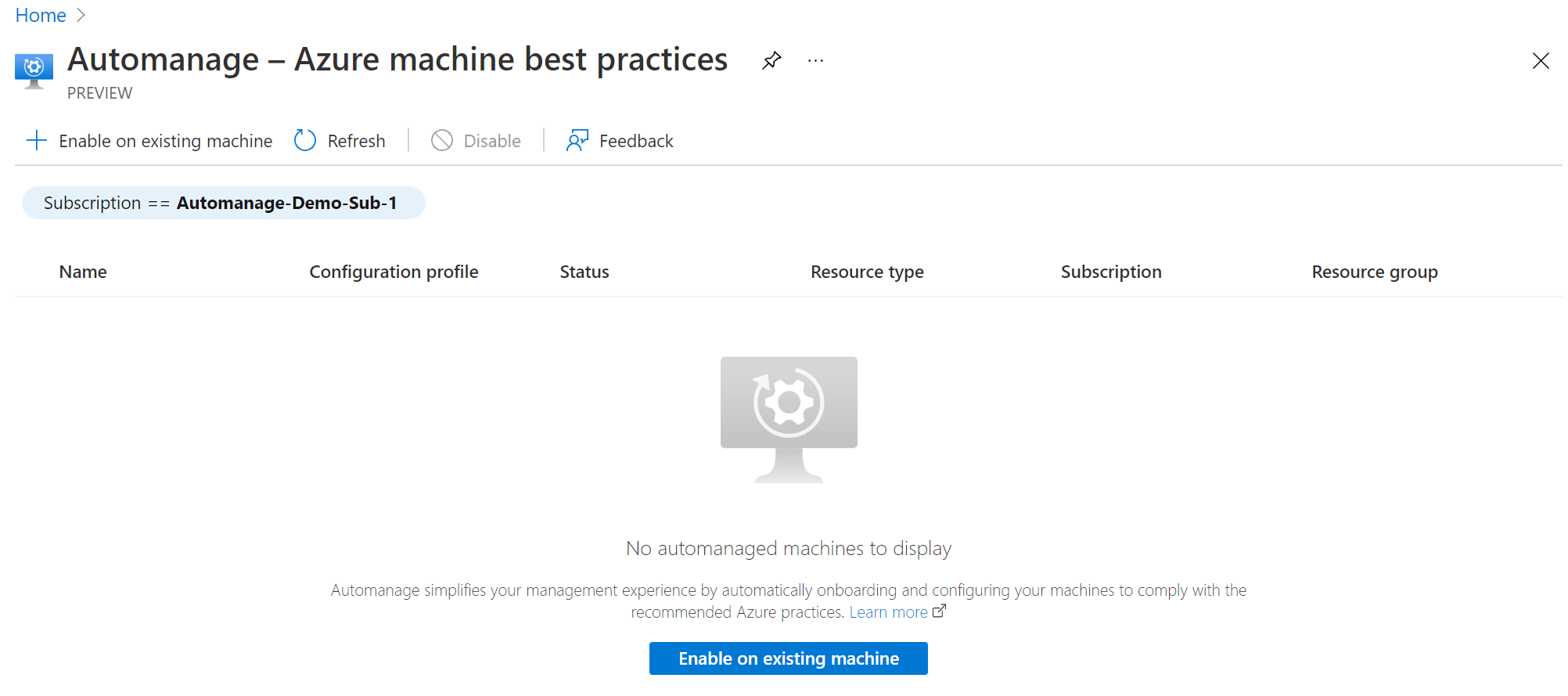
구성 프로필에서 프로필 유형: Azure 모범 사례 - 프로덕션 또는 Azure 모범 사례 - 개발/테스트 또는 사용자 지정 프로필을 선택합니다.

모범 사례 프로필 보기를 클릭하여 환경 간의 차이점을 확인합니다.
- 테스트의 경우 개발/테스트, 프로덕션의 경우 프로덕션 드롭다운에서 환경을 선택합니다.
- 확인 단추를 클릭합니다.
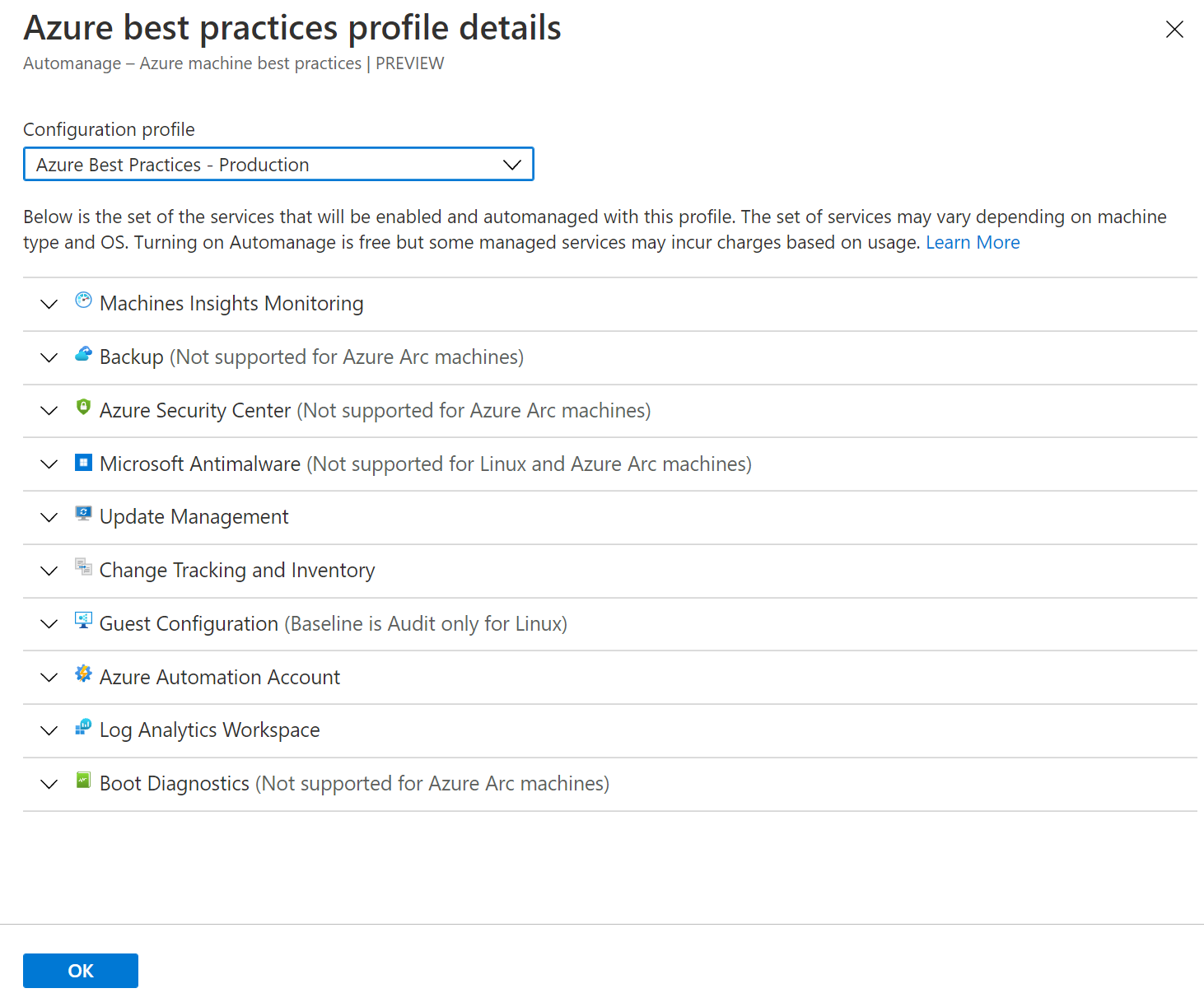
머신 선택 블레이드에서 다음을 수행합니다.
- 구독 및 리소스 그룹을 기준으로 머신 목록을 필터링합니다.
- 온보딩하려는 각 가상 머신의 확인란을 선택합니다.
- 선택 단추를 클릭합니다.
참고 항목
Azure VM과 Azure Arc 지원 서버를 모두 선택할 수 있습니다.
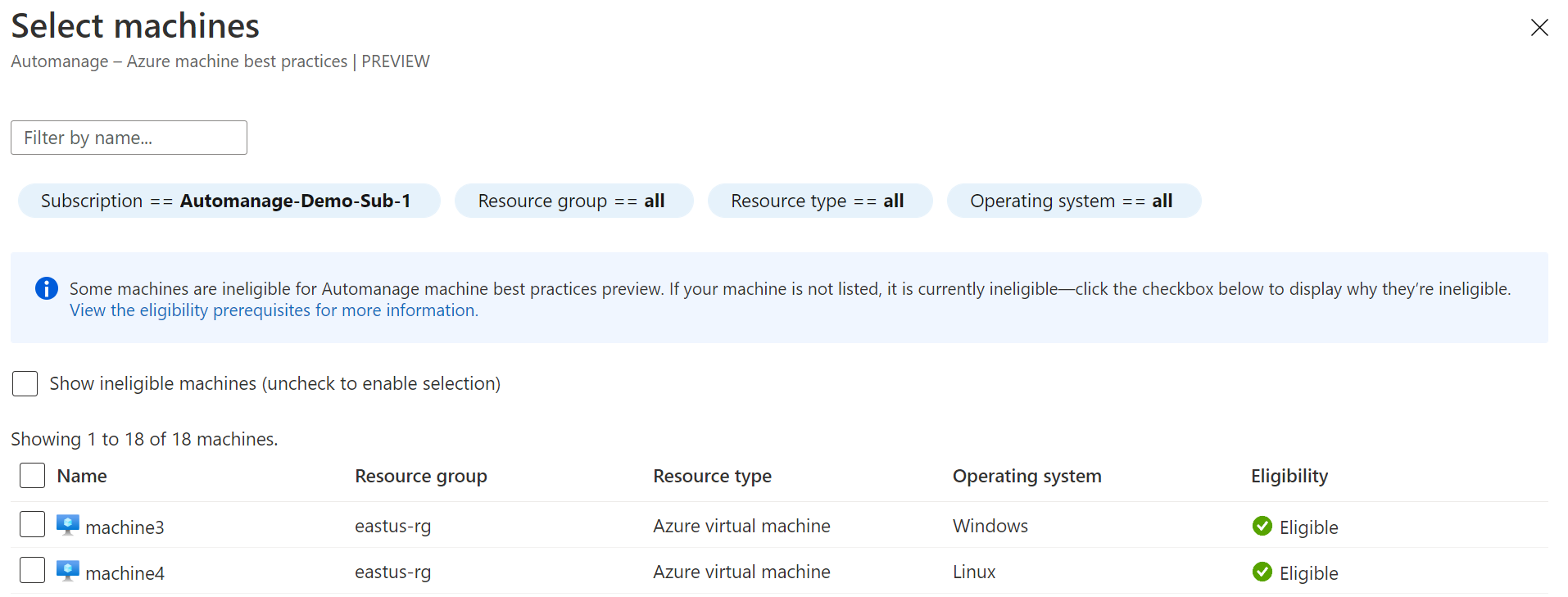
사용 단추를 클릭합니다.
VM용 Automanage 사용 안 함
자동 관리를 사용하지 않도록 설정하여 가상 머신용 Azure Automanage 사용을 신속하게 중지합니다.
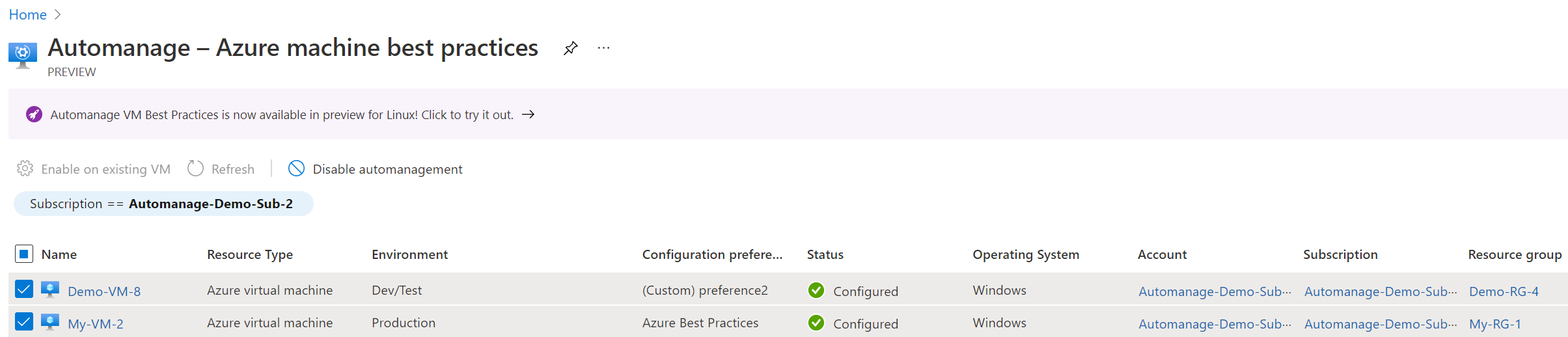
- 모든 자동 관리형 VM이 나열되는 Automanage – Azure 가상 머신 모범 사례 페이지로 이동합니다.
- 사용하지 않도록 설정할 가상 머신 옆의 확인란을 선택합니다.
- 자동 관리 사용 안 함 버튼을 클릭합니다.
- 사용 안 함에 동의하기 전에 결과 팝업의 메시지를 자세히 읽어 보세요.
리소스 정리
가상 머신용 Azure Automanage를 사용해 보기 위해 새 리소스 그룹을 만들었는데 더 이상 필요하지 않다면 리소스 그룹을 삭제할 수 있습니다. 그룹을 삭제하면 리소스 그룹에 포함된 모든 리소스와 VM도 삭제됩니다.
Azure Automanage는 리소스를 저장할 기본 리소스 그룹을 만듭니다. "DefaultResourceGroupRegionName" 및 "AzureBackupRGRegionName"이라는 명명 규칙을 가진 리소스 그룹을 확인하여 모든 리소스를 정리합니다.
- 리소스 그룹을 선택합니다.
- 리소스 그룹 페이지에서 삭제를 선택합니다.
- 메시지가 표시되면 리소스 그룹의 이름을 확인한 다음, 삭제를 선택합니다.
다음 단계
이 빠른 시작에서는 VM용 Azure Automanage를 사용하도록 설정했습니다.
가상 머신에 Automanage를 사용하도록 설정할 때 사용자 지정된 프로필을 만들고 적용하는 방법을 알아봅니다.
피드백
출시 예정: 2024년 내내 콘텐츠에 대한 피드백 메커니즘으로 GitHub 문제를 단계적으로 폐지하고 이를 새로운 피드백 시스템으로 바꿀 예정입니다. 자세한 내용은 다음을 참조하세요. https://aka.ms/ContentUserFeedback
다음에 대한 사용자 의견 제출 및 보기